Win10系统怎么实现按F8进入Win7安全模式菜单
Win7系统中,用户可以通过在开机时按F8键轻松进入安全模式选择菜单。不过,win10系统进入安全模式却没有这么简单。那么,我们要如何设置,才能在win10系统中实现按F8进入Win7安全模式菜单呢?下面,小编就向大家介绍具体方法。

具体方法如下:
1、利用Win10镜像和软媒魔方(点击下载)的U盘启动或光盘刻录制作一个Win10启动U盘或光盘。
2、利用上述制作好的介质启动电脑至下图界面:
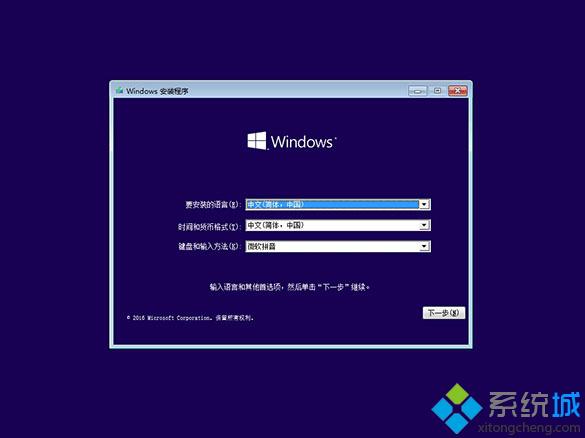
3、不要点击界面任何功能,直接按shift+F10打开命令提示符。
4、执行如下命令(注意留空格):
bcdedit /set {default} bootmenupolicy legacy
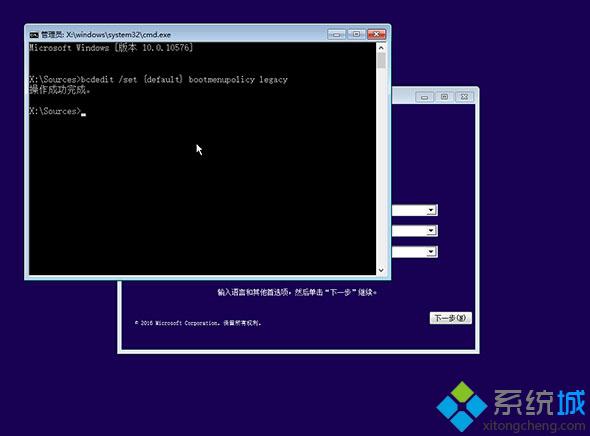
5、重启电脑即可在开机画面(微软蓝色logo)前按F8进入安全模式选项菜单(如第一幅插图)。
虽然这种方式稍显麻烦,但总算是可以救急。而且如果你的电脑并未开启“快速启动”,那么这项设置“一劳永逸”,今后想在开机进入安全模式就可以直接按F8,而不必非要进入系统之后设置。
如果想恢复到默认的状态,可以在管理员模式下的“命令提示符”运行如下命令进行恢复:
bcdedit /set {default} bootmenupolicy standard
然后再次开启“快速启动”即可。
通过上面步骤的操作,我们就能实现Win10系统中按F8进入Win7安全模式菜单了!有需要的用户,不妨按照系统城小编的方法操作看看吧!想要了解更多win10系统教程的话,请时刻关注系统城。
相关推荐:
win10系统通过msconfig字符命令进入安全模式的方法
相关教程:开机按什么进入大白菜f8安全模式在xp系统开机f8进入不了dosxp按f8进不了高级选项电脑开机黑屏按f8没用我告诉你msdn版权声明:以上内容作者已申请原创保护,未经允许不得转载,侵权必究!授权事宜、对本内容有异议或投诉,敬请联系网站管理员,我们将尽快回复您,谢谢合作!










